Como impedir a verificação de conectividade do NetworkManager

- 4346
- 1145
- Mrs. Willie Beahan
NetworkManager é um utilitário de software para configurar e gerenciar interfaces de rede. É desenvolvido pelo projeto Gnome e é usado em muitas distribuições e por muitos ambientes de mesa. O objetivo declarado do NetworkManager é tornar a configuração e a configuração da rede o mais automática e indolor possível, para que apenas funcione. Para ajudar nesse objetivo, o NetworkManager pode executar a verificação de conectividade para determinar se sua rede possui conectividade completa à Internet.
O objetivo disso é principalmente determinar se a rede que você está usando implementos um portal cativo. Muitas conexões Public Wi-Fi implementam portais em cativeiro, onde o usuário deve primeiro entrar ou concordar com os termos e condições antes que o acesso total à Internet seja concedido. Como resultado, o recurso de verificação de conectividade do NetworkManager permite que o portal cativo seja apresentado facilmente ao usuário, para que eles possam usar o Wi-Fi público sem muito barulho.
 Como impedir a verificação de conectividade do NetworkManager
Como impedir a verificação de conectividade do NetworkManager A maneira como a verificação de conectividade é executando uma solicitação HTTP para uma distribuição definida pelo URI. Se a solicitação for bem -sucedida, o NetworkManager pressupõe que você tenha conectividade completa da Internet, caso contrário, assume que você está por trás de um portal cativo. Por padrão, esta solicitação é enviada uma vez a cada 300 segundos. Alguns usuários podem achar esse comportamento indesejável, pois permite que o servidor e qualquer pessoa que esteja em posição de monitorar a atividade da rede para determinar informações que possam ser consideradas privadas. A verificação de conectividade permite que eles determinem que sua máquina está ligada e conectada à Internet. Também lhes permite determinar qual distribuição você está usando e que você está de fato usando o NetworkManager.
Dependendo do seu caso de uso e modelo de ameaça, isso pode ser considerado um risco insignificante que vale a pena detecção de portal em cativeiro funcionando perfeitamente ou um risco completamente desnecessário que é melhor evitado. Se você usar o NetworkManager no seu laptop e frequentemente o levar a cafés e outros locais públicos para usar o Wi-Fi, pode ser melhor deixar a verificação da conectividade, ou pelo menos ligá-lo quando necessário. Por outro lado, se você usar o NetworkManager em uma área de trabalho ou servidor estacionário e conectado à Ethernet, pode fazer sentido desativar a verificação da conectividade. Veremos como desativar a verificação de conectividade do NetworkManager em duas distribuições populares, Ubuntu versão 20.04 e Arch Linux.
Neste tutorial, você aprenderá:
- Como desativar a verificação de conectividade do NetworkManager no Ubuntu 20.04
- Como desativar a verificação de conectividade do NetworkManager no Arch Linux
Requisitos de software e convenções usadas
| Categoria | Requisitos, convenções ou versão de software usada |
|---|---|
| Sistema | Ubuntu, arch Linux |
| Programas | Gerente da rede |
| Outro | Acesso privilegiado ao seu sistema Linux como raiz ou através do sudo comando. |
| Convenções | # - requer que os comandos Linux fornecidos sejam executados com privilégios de raiz diretamente como usuário root ou por uso de sudo comando$ - exige que os comandos Linux sejam executados como um usuário não privilegiado regular |
Como desativar a verificação de conectividade do NetworkManager no Ubuntu 20.04
Por padrão, Ubuntu 20.04 estabelece uma conexão HTTP com http: // conectividade-check.Ubuntu.com uma vez a cada 300 segundos, conforme descrito acima.
No Ubuntu, você pode desligar facilmente a verificação da conectividade através de uma interface de usuário amigável. Para fazer isso, siga as direções abaixo.
Para desativar a verificação da conectividade no Ubuntu 20.04 Clique no triângulo de cabeça para baixo no canto superior direito e depois clique Configurações.
Em seguida, clique em Privacidade e depois clique Conectividade.
Você verá uma alternância para Verificação de conectividade. Basta desligar isso e você desativou o recurso de verificação de conectividade do NetworkManager.
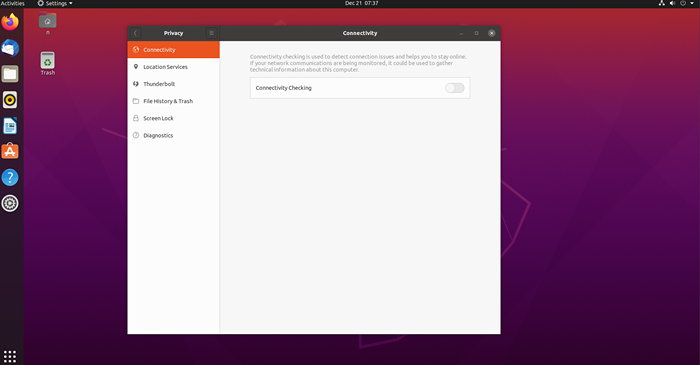 Alternação de conectividade do Ubuntu
Alternação de conectividade do Ubuntu Quando você muda essa alternância, o que realmente está acontecendo por trás da interface do usuário é que um valor em um arquivo de configuração está sendo alterado.
Se você examinar o conteúdo do /var/lib/networkManager/NetworkManager-Internn.conf Arquive antes e depois de alternar esta opção, você verá que o .definir.ativado = true configuração abaixo [conectividade] muda para .definir.ativado = false Depois de alternar o Verificação de conectividade opção desligada na interface do usuário. Com isso em mente, se você preferir usar o terminal para alterar essa configuração, pode simplesmente editar o arquivo seguindo as etapas descritas abaixo.
Primeiro, usando seu editor de texto preferido, abra o /var/lib/networkManager/NetworkManager-Internn.conf Arquivo com privilégios Root.
$ sudo vim/var/lib/networkManager/NetworkManager-Intertern.conf
Em seguida, altere o seguinte valor na configuração relevante de verdadeiro para falso.
Altere o seguinte
.definir.ativado = true
para
.definir.ativado = false
Finalmente, reinicie o serviço NetworkManager como So.
$ sudo systemctl reiniciar
Depois de seguir as etapas acima, se você olhar para o Verificação de conectividade configuração no Configurações GUI então você verá que a configuração foi eliminada.
Como desativar a verificação de conectividade do NetworkManager no Arch Linux
Substituir as configurações de verificação de conectividade para o NetworkManager no Arch Linux parece um pouco diferente em comparação com o Ubuntu. Ao contrário do Ubuntu, Arch Linux vamos escolher o ambiente de desktop e o conjunto de pacotes que eles estão usando, para que você nem esteja usando o NetworkManager em seu sistema de arco. Se você optou por instalar o NetworkManager ou um ambiente de desktop que o usa, por padrão, Arch estabelece uma conexão com http: // www.Archlinux.org/check_network_status.TXT a cada 300 segundos, conforme descrito na introdução.
O projeto do ARCH reconhece que as verificações automáticas de conectividade são um vazamento potencial de privacidade, mas afirmam que estão comprometidas em não registrar nenhum acesso para minimizar o risco. Esse compromisso impede que Arch o associe às conexões com seus servidores, mas ainda permite que qualquer pessoa que esteja em posição de monitorar a atividade da rede para determinar informações que possam ser consideradas privadas. O método recomendado para substituir essa configuração e desativar completamente a verificação da conectividade é criar um novo arquivo com sua configuração preferida. O arquivo que você deve criar é /etc/NetworkManager/conf.D/20 Conectividade.conf.
Primeiro, crie o novo arquivo usando seu editor de texto preferido.
$ sudo vim/etc/networkmanager/conf.D/20 Conectividade.conf
Conforme Seção de conectividade Da página do NetworkManager Man, existem várias maneiras de desativar a verificação da conectividade neste arquivo de configuração. Usaremos o método que altera o intervalo configurar para desativá -lo. O intervalo Definir configura a frequência com que o NetworkManager pings o Uri Especificadas. Por padrão, este valor é 300, Significado uma vez a cada 300 segundos. Se mudarmos esse valor para 0 Então o NetworkManager nunca vai ping no Uri especificado, desativando assim a verificação da conectividade.
Digite o seguinte no arquivo que você acabou de criar (/etc/NetworkManager/conf.D/20 Conectividade.conf) e então salve -o.
[conectividade] Uri = http: // www.Archlinux.org/check_network_status.intervalo txt = 0
Em seguida, reinicie o serviço NetworkManager
$ sudo systemctl reiniciar
Agora, a verificação de conectividade do NetworkManager está desativada no seu sistema Arch Linux.
Conclusão
Neste artigo, discutimos o recurso de verificação de conectividade do NetworkManager. Examinamos o que é, por que existe e por que você pode não querer mantê -lo ativado. Discutimos os prós e contras de desativar o recurso e depois examinamos como desativá -lo no Ubuntu e Arch Linux. Se você decide deixar a verificação da conectividade ativada ou desativá -la, achamos que é importante que você saiba sobre esse recurso e esperamos que esse conhecimento o capacite a tomar a decisão certa para você.
Tutoriais do Linux relacionados:
- Uma introdução à automação, ferramentas e técnicas do Linux
- Coisas para instalar no Ubuntu 20.04
- Coisas para fazer depois de instalar o Ubuntu 20.04 fossa focal linux
- Mastering Bash Script Loops
- Ubuntu 20.04 truques e coisas que você pode não saber
- Mint 20: Melhor que o Ubuntu e o Microsoft Windows?
- Como monitorar a atividade da rede em um sistema Linux
- Escolhendo um addon de rede Kubernetes
- Loging e auditoria avançados no Linux
- Loops aninhados em scripts de basquete
- « Como dividir o arquivo TAR em vários blocos de um tamanho específico
- Guia para iniciantes para compressão com XZ no Linux »

